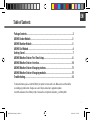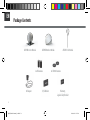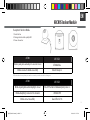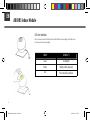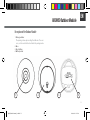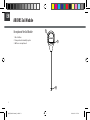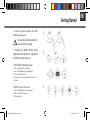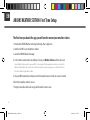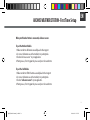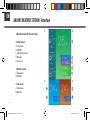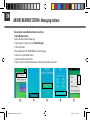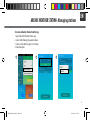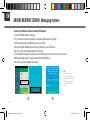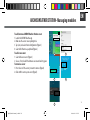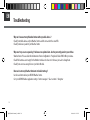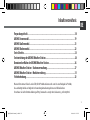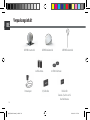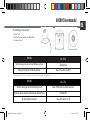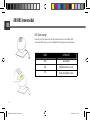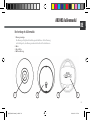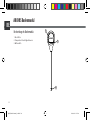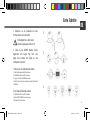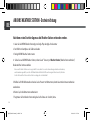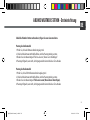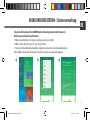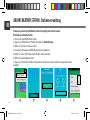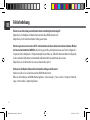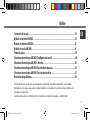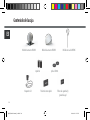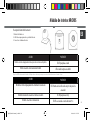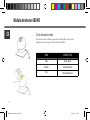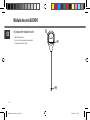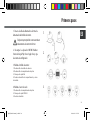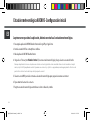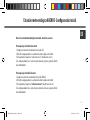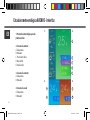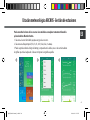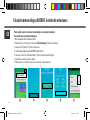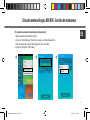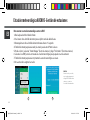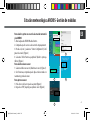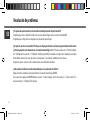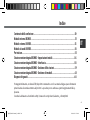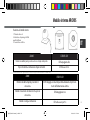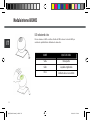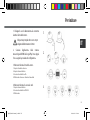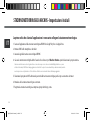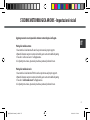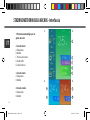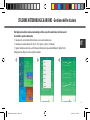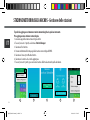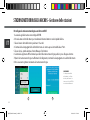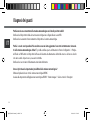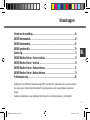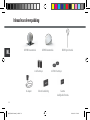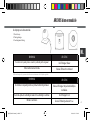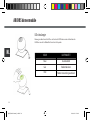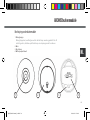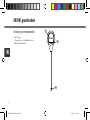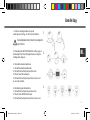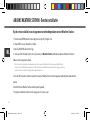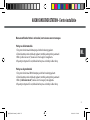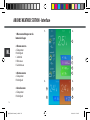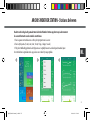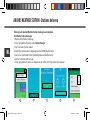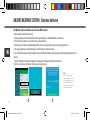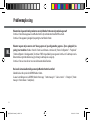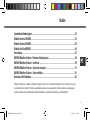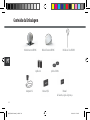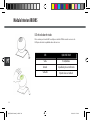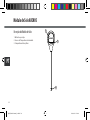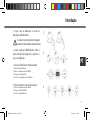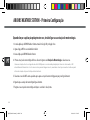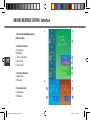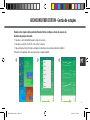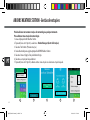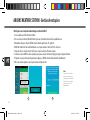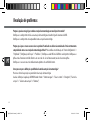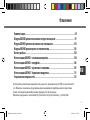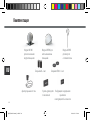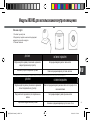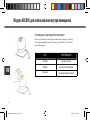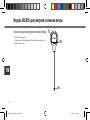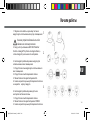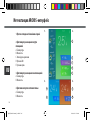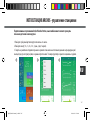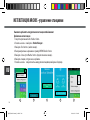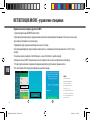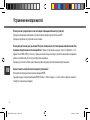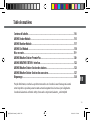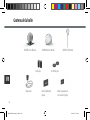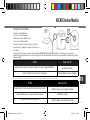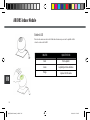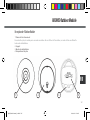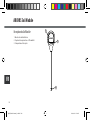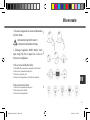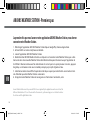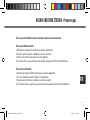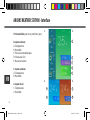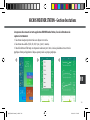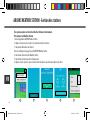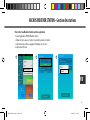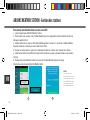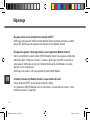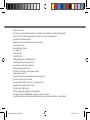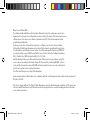Seite wird geladen ...
Seite wird geladen ...
Seite wird geladen ...
Seite wird geladen ...
Seite wird geladen ...
Seite wird geladen ...
Seite wird geladen ...
Seite wird geladen ...
Seite wird geladen ...
Seite wird geladen ...
Seite wird geladen ...
Seite wird geladen ...
Seite wird geladen ...
Seite wird geladen ...
Seite wird geladen ...
Seite wird geladen ...

17
Inhaltsverzeichnis
Verpackungsinhalt....................................................................................................18
ARCHOS Innenmodul.................................................................................................19
ARCHOS Außenmodul................................................................................................21
ARCHOS Bodenmodul................................................................................................22
Erste Schritte............................................................................................................23
Ersteinrichtung der ARCHOS Weather Station..............................................................24
Benutzeroberäche der ARCHOS Weather Station.......................................................26
ARCHOS Weather Station - Stationsverwaltung...........................................................27
ARCHOS Weather Station - Modulverwaltung..............................................................31
Fehlerbehebung.......................................................................................................32
Weitere Informationen nden Sie in den FAQs für Ihr Produkt auf www.archos.com. Vor einer Rückgabe des Produkts,
diese unbedingt durchlesen. Aufgrund von Anwendungsaktualisierungen können sich Abläufe ändern.
Konsultieren Sie die Konformitätserklärung auf http://www.archos.com/products/declaration_conformity.html
DE
QSG_Weather Station_book.indd 17 05/01/2015 17:47:37

18
DE
Verpackungsinhalt
ARCHOS Innenmodul ARCHOS Außenmodul
2 x AA-Batterien
Stromadapter QSG-Booklet Booklet für
Garantie-, Rechts- und Si-
cherheitshinweise
2 x CR2032-Batterien
ARCHOS Bodenmodul
QSG_Weather Station_book.indd 18 05/01/2015 17:47:38

19
DE
VORGANG
LED-STATUS
Modul in Paarungsmodus und wartet auf Verbindung mit Gerät
LED blinkt blau
Mobilgerät erfolgreich mit Modul verbunden
Blaue LED leuchtet dauerhaft
VORGANG
LED-STATUS
Modul in Paarungsmodus und Verbindungsversuch
Blaue LED blinkt kurz nach dem Einschalten
Modul versucht die verlorene Verbindung wiederherzustellen
LED blinkt ROT
Modul erfolgreich verbunden
Grüne LED leuchtet 10 s auf
Beschreibung des Innenmoduls
1. Reset-Taste
2. LED für Paarungsanzeige & Luftqualität
3. Stromanschluss
LED-Statusanzeigen bei Neuverbindung Ihres Innenmoduls oder während des Gebrauchs.
ARCHOS Innenmodul
QSG_Weather Station_book.indd 19 05/01/2015 17:47:39

20
DE
LED-Statusanzeige
Fahren Sie mit Ihrer Hand über die LED und überprüfen Sie den CO2-Gehalt
anhand der LED-Farbe, um so die Luftqualität Ihres Eigenheims zu bestimmen.
ARCHOS Innenmodul
FARBE
LUFTQUALITÄT
Grün
Gute Qualität
Gelb
Qualität könnte besser sein
Rot
Raum sollte gelüftet werden
QSG_Weather Station_book.indd 20 05/01/2015 17:47:39

21
DE
1. Paarungsanzeige
2. Basis
3. Reset-Taste
4. Batteriefassung
Beschreibung des Außenmoduls
ARCHOS Außenmodul
Die Paarung erfolgt durch das Einlegen der Batterien. Ist die Paarung
nicht erfolgreich, den Paarungsmodus mit der Reset-Taste aktivieren.
2 3 41
QSG_Weather Station_book.indd 21 05/01/2015 17:47:39

22
DE
1. Reset-Taste
2. Temperatur- & Feuchtigkeitsmesser
3. Batteriefach
Beschreibung des Bodenmoduls
ARCHOS Bodenmodul
2
1
3
QSG_Weather Station_book.indd 22 05/01/2015 17:47:39

23
DE
Erste Schritte
1. Verbinden Sie das Netzkabel mit dem
Stromanschluss des Innenmoduls.
2. Laden Sie die ARCHOS Weather Station
Application vom Google Play Store oder
Apple Store herunter und folgen Sie den
Kongurationsschritten.
3. Nehmen Sie das Außenmodul in Betrieb.
1. Das Außenmodul aufschrauben
2. Das Batteriefach aufschrauben
3. Legen Sie zwei AA-Batterien ein
4. Das Fach wieder anschrauben und das Modul
schließen
4. Das Erdmodul in Betrieb nehmen
1. Das Batteriefach aufschrauben
2. Zwei CR2032-Batterien einlegen
3. Wieder festschrauben
Ihr Hauptgerät muss immer an die
Stromversorgung angeschlossen sein
1.
2.
3.
QSG_Weather Station_book.indd 23 05/01/2015 17:47:40

24
DE
ARCHOS WEATHER STATION - Ersteinrichtung
Nach dem ersten Start der App muss die Weather Station verbunden werden.
1. Laden Sie die ARCHOS Weather Station App von Google Play oder Apple Store herunter
2. Das WLAN von Smartphone oder Tablet einschalten.
3. Die App ARCHOS Weather Station starten
4. Suchen Sie nach ARCHOS Weather Stations, indem Sie auf "Connect your Weather Station (Weather Station verbinden)"
klicken und Ihre Station auswählen.
5. Wählen Sie Ihr WLAN-Netzwerk und senden Sie das Passwort zur Wetterstation, damit diese mit dem Internet verbunden
werden kann.
6. Warten Sie, bis die Wetterstation verbunden ist.
7. Registrieren Sie Ihre Weather Station und geben Sie Ihre Daten ein: Standort, Name
Eine neue Weather Station muss eingeschaltet sein, damit sie von der Anwendung erkannt werden kann,
und einmal ausgewählt, muss die LED blau blinken. Blinkt die LED nach wenigen Minuten nicht, drücken
Sie die Taste auf der Unterseite der Station solange, bis sie blau blinkt.
QSG_Weather Station_book.indd 24 05/01/2015 17:47:40

25
DE
ARCHOS WEATHER STATION - Ersteinrichtung
Sobald die Weather Station verbunden ist, fügen Sie neue Sensoren hinzu.
Paarung des Außenmoduls
1. Prüfen Sie, ob die AA-Batterien korrekt eingelegt sind.
2. Sobald sich die Batterien im Modul benden, wird der Paarungsmodus gestartet.
3. Klicken Sie in der Anwendung auf "Add a new sensor (Neuen Sensor hinzufügen)".
4. Paarung erfolgreich, wenn nicht, den Vorgang wiederholen und die Reset-Taste drücken.
Paarung des Bodenmoduls
1. Prüfen Sie, ob die CR2032-Batterien korrekt eingelegt sind.
2. Sobald sich die Batterien im Modul benden, wird der Paarungsmodus gestartet.
3. Klicken Sie in der Anwendung auf "Add a new sensor (Neuen Sensor hinzufügen).
4. Paarung erfolgreich, wenn nicht, den Vorgang wiederholen und die Reset-Taste drücken.
QSG_Weather Station_book.indd 25 05/01/2015 17:47:40

26
DE
1. Wettervorhersage für die nächsten
6 Tage
2. Innensensoren
A. Temperatur
B. Luftfeuchtigkeit:
C. Luftdruck
D. CO2-Gehalt
E. Geräuschpegel
3. Außensensoren
A. Temperatur
B. Luftfeuchtigkeit:
4. Bodensensoren
A. Temperatur
B. Luftfeuchtigkeit:
ARCHOS WEATHER STATION - Benutzeroberäche
1.
3.
2.
4.
A
AA
B
BB
C
D
E
QSG_Weather Station_book.indd 26 05/01/2015 17:47:42

27
DE
ARCHOS WEATHER STATION - Stationsverwaltung
Sobald eine Verbindung mit Ihrer ARCHOS Weather Station Application besteht, können die
Modulsensoren jederzeit überprüft werden.
1. Wählen Sie den Modulsensor von Interesse und tippen Sie auf dessen Symbol.
2. Wählen Sie Ihre Skala (1h, 2h, 6h, 12h, 1 Tag, 2 Tage, 1 Woche).
3. Folgen Sie der Entwicklung im Zeitverlauf und vergleichen Sie anhand der von der Anwendung bereitges-
tellten Graken vorherige Tage/Monate/Jahre. Für jeden Sensor wird eine eigene Grak angezeigt.
1 2 3
QSG_Weather Station_book.indd 27 05/01/2015 17:47:43

28
DE
ARCHOS WEATHER STATION - Stationsverwaltung
Es können zu jedem Zeitpunkt Weather Stations hinzugefügt oder entfernt werden.
Hinzufügen einer Weather Station
1. Starten Sie die App ARCHOS Weather Station.
2. Tippen Sie auf (Symbol mit den 3 Punkten) und wählen Sie Station Manager.
3. Wählen Sie 'Find stations (Stationen suchen)'.
4. Sie werden zur Homepage von ARCHOS Weather Station weitergeleitet.
5. Wählen Sie "Connect your Weather Station (Weather Station verbinden)"
6. Wählen Sie die hinzuzufügende Station.
7. Tippen Sie auf (Symbol mit 3 Punkten) und wechseln Sie zwischen den Stationen, indem Sie die gewünschte Station
auswählen.
2 3 5 6 7
QSG_Weather Station_book.indd 28 05/01/2015 17:47:46

29
DE
Entfernen einer Weather Station von der App
1. Starten Sie die App ARCHOS Weather Station.
2. Wählen Sie Station Manager im Parametermenü.
3. Wählen Sie eine Station, indem Sie mehrere Sekunden auf deren Name drücken.
4. Wählen Sie "Unregister (Registrierung löschen)".
2 3 4
ARCHOS WEATHER STATION - Stationsverwaltung
QSG_Weather Station_book.indd 29 05/01/2015 17:47:47

30
DE
ARCHOS WEATHER STATION - Stationsverwaltung
Verbindung Ihrer Weather Station mit einem anderen WLAN-Netzwerk
1. Starten Sie die App ARCHOS Weather Station.
2. Fahren Sie mit der Hand über das Innenmodul für die Anzeige der grünen LED für die Luftqualität.
3. Halten Sie Ihre Hand mindestens 15 Sekunden lang über das Innenmodul.
4. Das Innenmodul blinkt jetzt blau und die Station wechselt in den Zugrispunktmodus.
5. Tippen Sie auf (Symbol), wählen Sie Station Manager und dann 'Find stations (Stationen suchen)'.
6. Wählen Sie Ihr WLAN-Netzwerk und senden Sie das Passwort zur Weather Station, damit diese mit dem Internet verbunden
werden kann.
7. Während die Weather Station verbindet, blinkt das Innenmodul rot.
8. Die Weather Station muss nicht neu registriert werden.
5
6
TIPPS:
Wird dieser Modus versehentlich
ausgelöst, ein paar Minuten
warten und keine Aktivität auf
der ARCHOS Weather Station
ausführen und diese wird neu
verbinden.
QSG_Weather Station_book.indd 30 05/01/2015 17:47:48

31
DE
ARCHOS WEATHER STATION - Modulverwaltung
Hinzufügen/Entfernen eines ARCHOS Weather Sta-
tion-Sensors
1. Starten Sie die App ARCHOS Weather
2. Die Sensoren müssen sich im Paarungsmodus benden.
3. Tippen Sie auf (Symbol) und wählen Sie "Station Conguration
(Stationskonguration)" (Abbildung 1)
4. Wählen Sie "Add or Remove a peripheral (Peripherie hinzufü-
gen oder entfernen)" (Abbildung 2)
Neuen Sensor hinzufügen
1. Wählen Sie "Add a new sensor (Neuen Sensor hinzufügen)"
(Abbildung 3)
2. Erfolgreich, wenn nicht, Batterien auf korrektes Einlegen hin
überprüfen und neu versuchen.
Sensor entfernen
1. Drücken Sie auf das Symbol des zu entfernenden Sensors (Ab-
bildung 4).
2. Klicken Sie auf OK, um den Sensor zu entfernen (Abbildung 5).
2
3 4
5
1
QSG_Weather Station_book.indd 31 05/01/2015 17:47:50

32
DE
Fehlerbehebung
Warum ist eine Verbindung von der Weather Station zum Mobilgerät nicht möglich?
Überprüfen Sie, ob Mobilgerät und Weather Station mit dem selben WLAN verbunden sind.
Überprüfen Sie, ob Ihr Gerät mit der Weather Station gepaart wurde.
Warum reagieren meine Sensoren nicht? Es sind keine Daten oder keine aktualisierten Daten vorhanden. Wurden
die Sensoren korrekt mit der ARCHOS Weather Station gepaart? Diese Informationen können unter ‘Station Conguration’ <
‘Peripherals’ (Stationskonguration < Peripherie) überprüft werden. Prüfen Sie, ob WLAN in Ihrem Gerät aktiviert ist. Überprüfen
Sie den Ladezustand der Batterien von Außenmodul und Bodenmodul. Bei leeren Batterien diese ersetzen.
Überprüfen Sie, ob der Abstand Ihrer Sensoren zum Innenmodul zu groß ist.
Wie kann ich die Weather Station auf die Standardeinstellungen zurücksetzen?
Drücken Sie die Reset-Taste auf der Unterseite Ihrer ARCHOS Weather Station.
Önen Sie die Einstellungen der ARCHOS Weather Application: ‘Station manager’< ‘Select a station’< ‘Unregister (Station Ma-
nager < Station wählen < Registrierung löschen)
QSG_Weather Station_book.indd 32 05/01/2015 17:47:50
Seite wird geladen ...
Seite wird geladen ...
Seite wird geladen ...
Seite wird geladen ...
Seite wird geladen ...
Seite wird geladen ...
Seite wird geladen ...
Seite wird geladen ...
Seite wird geladen ...
Seite wird geladen ...
Seite wird geladen ...
Seite wird geladen ...
Seite wird geladen ...
Seite wird geladen ...
Seite wird geladen ...
Seite wird geladen ...
Seite wird geladen ...
Seite wird geladen ...
Seite wird geladen ...
Seite wird geladen ...
Seite wird geladen ...
Seite wird geladen ...
Seite wird geladen ...
Seite wird geladen ...
Seite wird geladen ...
Seite wird geladen ...
Seite wird geladen ...
Seite wird geladen ...
Seite wird geladen ...
Seite wird geladen ...
Seite wird geladen ...
Seite wird geladen ...
Seite wird geladen ...
Seite wird geladen ...
Seite wird geladen ...
Seite wird geladen ...
Seite wird geladen ...
Seite wird geladen ...
Seite wird geladen ...
Seite wird geladen ...
Seite wird geladen ...

74
NL
1. Weersverwachtingen voor de
komende 6 dagen
2. Binnensensoren
A. Temperatuur
B. Vochtigheid
C. Luchtdruk
D. CO2-niveau
E. Geluidsniveau
3. Buitensensoren
A. Temperatuur
B. Vochtigheid
4. Grondsensoren
A. Temperatuur
B. Vochtigheid
ARCHOS WEATHER STATION - Interface
1.
3.
2.
4.
A
AA
B
BB
C
D
E
QSG_Weather Station_book.indd 74 05/01/2015 17:48:15
Seite wird geladen ...
Seite wird geladen ...
Seite wird geladen ...
Seite wird geladen ...
Seite wird geladen ...
Seite wird geladen ...
Seite wird geladen ...
Seite wird geladen ...
Seite wird geladen ...
Seite wird geladen ...
Seite wird geladen ...
Seite wird geladen ...
Seite wird geladen ...
Seite wird geladen ...
Seite wird geladen ...
Seite wird geladen ...
Seite wird geladen ...
Seite wird geladen ...
Seite wird geladen ...
Seite wird geladen ...
Seite wird geladen ...
Seite wird geladen ...
Seite wird geladen ...
Seite wird geladen ...
Seite wird geladen ...
Seite wird geladen ...
Seite wird geladen ...
Seite wird geladen ...
Seite wird geladen ...
Seite wird geladen ...
Seite wird geladen ...
Seite wird geladen ...
Seite wird geladen ...
Seite wird geladen ...
Seite wird geladen ...
Seite wird geladen ...
Seite wird geladen ...
Seite wird geladen ...
Seite wird geladen ...
Seite wird geladen ...
Seite wird geladen ...
Seite wird geladen ...
Seite wird geladen ...
Seite wird geladen ...
Seite wird geladen ...
Seite wird geladen ...
Seite wird geladen ...
Seite wird geladen ...
Seite wird geladen ...
Seite wird geladen ...
Seite wird geladen ...
Seite wird geladen ...
Seite wird geladen ...
Seite wird geladen ...
Seite wird geladen ...
Seite wird geladen ...
-
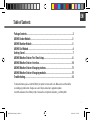 1
1
-
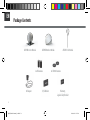 2
2
-
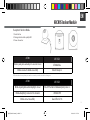 3
3
-
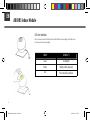 4
4
-
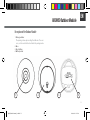 5
5
-
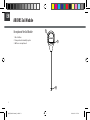 6
6
-
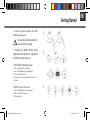 7
7
-
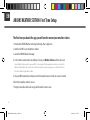 8
8
-
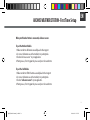 9
9
-
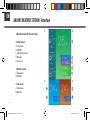 10
10
-
 11
11
-
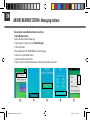 12
12
-
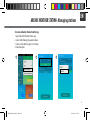 13
13
-
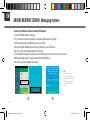 14
14
-
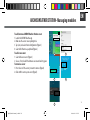 15
15
-
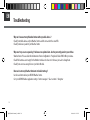 16
16
-
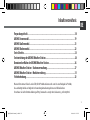 17
17
-
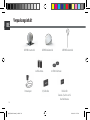 18
18
-
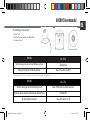 19
19
-
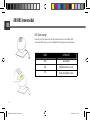 20
20
-
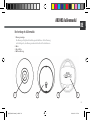 21
21
-
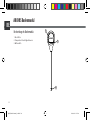 22
22
-
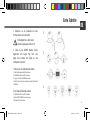 23
23
-
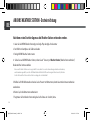 24
24
-
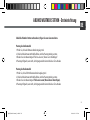 25
25
-
 26
26
-
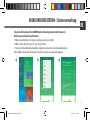 27
27
-
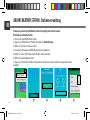 28
28
-
 29
29
-
 30
30
-
 31
31
-
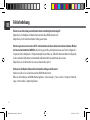 32
32
-
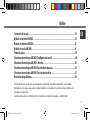 33
33
-
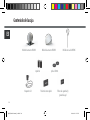 34
34
-
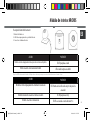 35
35
-
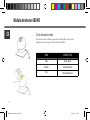 36
36
-
 37
37
-
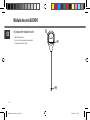 38
38
-
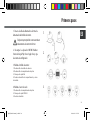 39
39
-
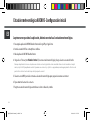 40
40
-
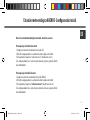 41
41
-
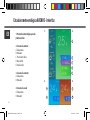 42
42
-
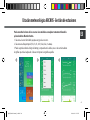 43
43
-
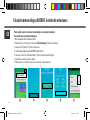 44
44
-
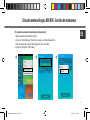 45
45
-
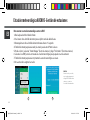 46
46
-
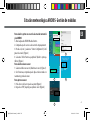 47
47
-
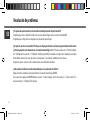 48
48
-
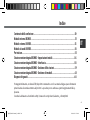 49
49
-
 50
50
-
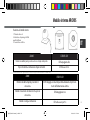 51
51
-
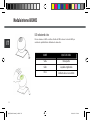 52
52
-
 53
53
-
 54
54
-
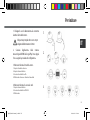 55
55
-
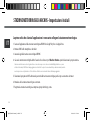 56
56
-
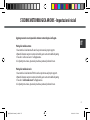 57
57
-
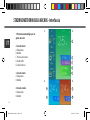 58
58
-
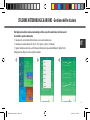 59
59
-
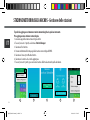 60
60
-
 61
61
-
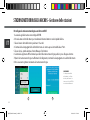 62
62
-
 63
63
-
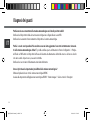 64
64
-
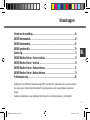 65
65
-
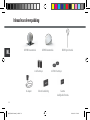 66
66
-
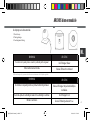 67
67
-
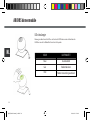 68
68
-
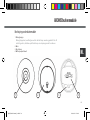 69
69
-
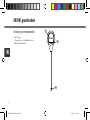 70
70
-
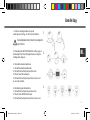 71
71
-
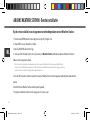 72
72
-
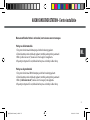 73
73
-
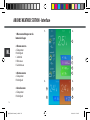 74
74
-
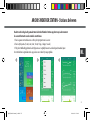 75
75
-
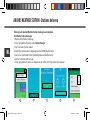 76
76
-
 77
77
-
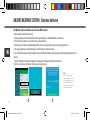 78
78
-
 79
79
-
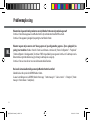 80
80
-
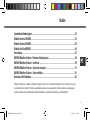 81
81
-
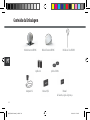 82
82
-
 83
83
-
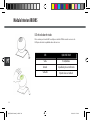 84
84
-
 85
85
-
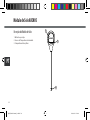 86
86
-
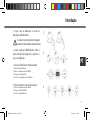 87
87
-
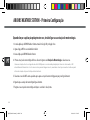 88
88
-
 89
89
-
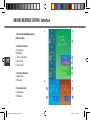 90
90
-
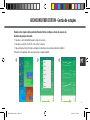 91
91
-
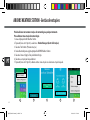 92
92
-
 93
93
-
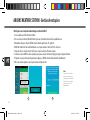 94
94
-
 95
95
-
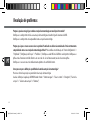 96
96
-
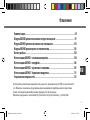 97
97
-
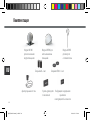 98
98
-
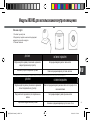 99
99
-
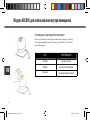 100
100
-
 101
101
-
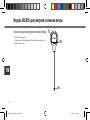 102
102
-
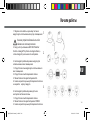 103
103
-
 104
104
-
 105
105
-
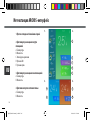 106
106
-
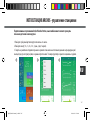 107
107
-
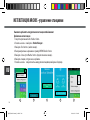 108
108
-
 109
109
-
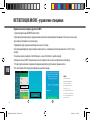 110
110
-
 111
111
-
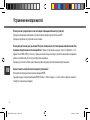 112
112
-
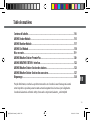 113
113
-
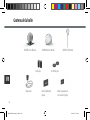 114
114
-
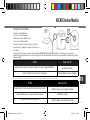 115
115
-
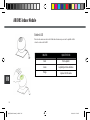 116
116
-
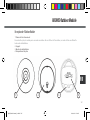 117
117
-
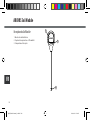 118
118
-
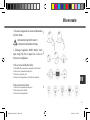 119
119
-
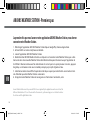 120
120
-
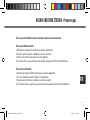 121
121
-
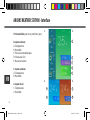 122
122
-
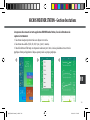 123
123
-
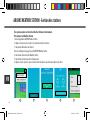 124
124
-
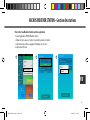 125
125
-
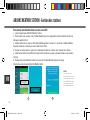 126
126
-
 127
127
-
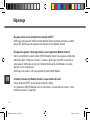 128
128
-
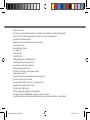 129
129
-
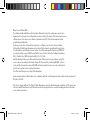 130
130
in anderen Sprachen
- English: Archos Weather Station User guide
- français: Archos Weather Station Mode d'emploi
- español: Archos Weather Station Guía del usuario
- italiano: Archos Weather Station Guida utente
- русский: Archos Weather Station Руководство пользователя
- Nederlands: Archos Weather Station Gebruikershandleiding
- português: Archos Weather Station Guia de usuario
Verwandte Artikel
-
Archos Smart Home Benutzerhandbuch
-
Archos 35 Home Connect Benutzerhandbuch
-
Archos DVR STATION GEN4 Bedienungsanleitung
-
Archos DVR STATION Benutzerhandbuch
-
Archos PMA400TM Benutzerhandbuch
-
Archos 50c Neon Bedienungsanleitung
-
Archos Diamond Tab Benutzerhandbuch
-
Archos 101b Cesium Benutzerhandbuch
-
Archos Hello 7 Benutzerhandbuch
-
Archos Speaker dock for Gen 10 XS Tablets Bedienungsanleitung